
สารบัญ:
- ผู้เขียน John Day [email protected].
- Public 2024-01-30 13:07.
- แก้ไขล่าสุด 2025-01-23 15:12.

คุณเคยกลับบ้านและต้องการฟังเพลงประกอบโดยไม่ต้องเปิดคอมพิวเตอร์ โทรศัพท์ หรืออุปกรณ์อื่นๆ หรือไม่ ฉันเคยพูดไปแล้วว่ามีปัญหา ในคำแนะนำต่อไปนี้ ฉันกำลังแสดงแนวคิดเกี่ยวกับเครื่องเล่นเพลงออฟไลน์ที่ทำงานให้คุณดู โดยสวิตช์อนาล็อก (เพลงมาจากแท่ง USB ในตัว #oldschool) ฉันจะพยายามเขียนคำแนะนำนี้ง่าย ๆ ดังนั้นแม้แต่ NOOBS ที่ใหญ่ที่สุดก็สามารถทำได้แม้ว่าฉันจะใช้ Raspbian (อธิบายเรื่องตลกที่ไม่ดีในขั้นตอนที่ 4) หมายเหตุ: ฉันไม่มีประสบการณ์ ด้วยการเข้ารหัสดังนั้นฉันจึงลงเอยด้วยการเขียนโค้ดที่มีประสบการณ์มากขึ้น (ขอบคุณ Raffael:) ประสบการณ์ส่วนตัวของฉันมาจากการดูวิดีโอบน Youtube เป็นการเตรียมการ ดังนั้นหากคุณพบข้อผิดพลาดในโค้ดหรือคำแนะนำโดยทั่วไป โปรดแสดงความคิดเห็น
ขั้นตอนที่ 1: การวางแผน




ก่อนอื่นคุณต้องมีแผน*) จุดประสงค์ในการใช้งานคือเพลงประกอบ*) ฉันยังไม่อยากสตรีมหรือทำอะไรแบบนั้นเลย แท่ง usb จะเก็บเพลงได้มากกว่าที่ฉันฟังได้ในหนึ่งปี ตอนนี้ก็น่าจะใช้ได้แล้ว บางทีฉันกำลังจะใช้โมดูล Wlan ซึ่งสร้างไว้ในราสเบอร์รี่เพื่อเชื่อมต่อกับเซิร์ฟเวอร์ NAS ของฉันสำหรับการเลือกเพลงที่ใหญ่ขึ้น*) ไม่มีสวิตช์ GUI เพียง 3 ตัวที่เชื่อมต่อกับหมุด gpio ของ Raspberry pi *) นำผ่านสวิตช์ เพื่อให้คุณรู้ว่ารายการเล่นของแม่มดกำลังทำงานอยู่ (ตัวเลือก)[*) ลำโพงที่มีแอมพลิฟายเออร์ในตัวเชื่อมต่อกับการ์ดเสียงแม่มดเชื่อมต่อกับ Raspberry pi] -> เพิ่มเติมในภายหลังและที่สำคัญที่สุด: ถ้าเสร็จแล้ว ฉันไม่ต้องการจัดการกับมันอีก
ขั้นตอนที่ 2: รายการวัสดุ
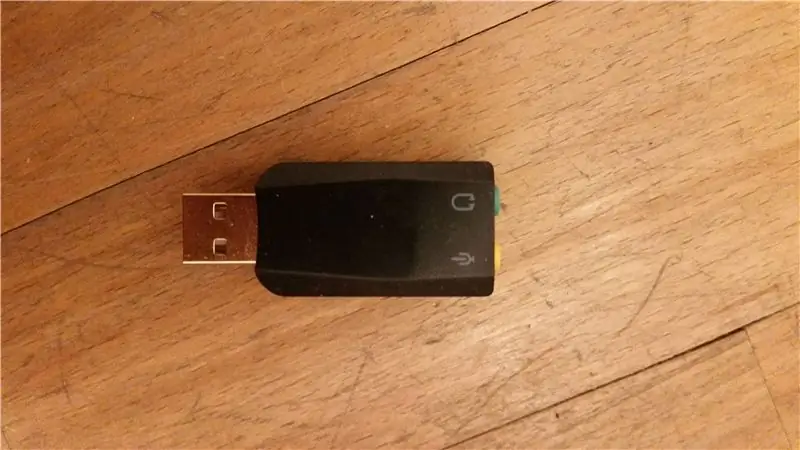


1. Raspberry pi (ฉันใช้ modell 3B แต่อันที่เก่ากว่าก็น่าจะใช้ได้ จริงๆ แล้วคุณสามารถใช้สิ่งที่มีประสิทธิภาพน้อยกว่าเช่น Arduino แต่คุณต้องเพิ่มโมดูลสำหรับการ์ด SD และเสียง)2 การ์ดเสียง ไม่จำเป็น แต่อันที่สร้างมาไม่ดีเกินไป (ฉันเริ่มด้วย Hifiberry DAC ซึ่งเข้ากันไม่ได้ ดังนั้นฉันจึงไม่ได้ใช้การ์ดเสียงเลยเพราะคุณภาพนั้นดีสำหรับฉันและฉันต้องการ จบโครงการ:)3. บางสายจัมเปอร์4. ลำโพงที่มีแอมพลิฟายเออร์ในตัว (คุณสามารถใช้ลำโพงที่ไม่มีและขยาย (ขยาย?) แยกกัน แต่วิธีนี้ง่ายกว่า/สะอาดกว่า)5. สวิตช์สำหรับเพลย์ลิสต์: ฉันใช้ 3 สำหรับเพลย์ลิสต์ [คุณสามารถใช้มากหรือน้อย คุณจะต้องแก้ไขโค้ดในตอนนั้น] และอีกอันสำหรับปิดตัวลง6 เศษไม้หรือกล่องใดๆ (3 ตัวเลือกในขั้นตอนที่ 7/8)7. คอมพิวเตอร์/สาย hdmi เพื่อเชื่อมต่อ pi8 เมาส์และคีย์บอร์ด9. สายไฟสำหรับเปิดเครื่อง10. ไฟ LED บางตัว (ไม่จำเป็น)
ขั้นตอนที่ 3: รหัส
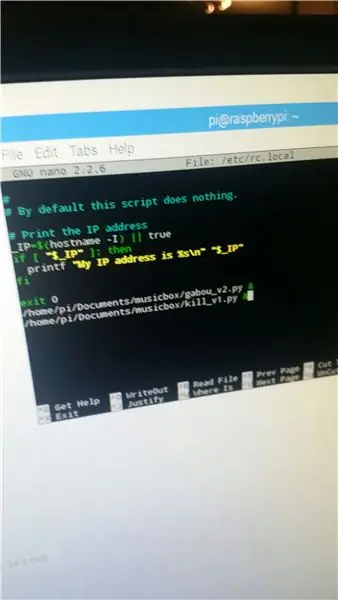
อย่างที่ฉันบอกไปว่าฉันไม่มีประสบการณ์ในการเขียนโค้ดเลย ดังนั้นฉันจึงไปหาโปรแกรมเมอร์ที่มีประสบการณ์มากกว่า (ขอบคุณ ณ จุดนี้ Raphael) ฉันใช้ python เพราะ Raspberry pi ใช้งานได้กับ python และการเรียนรู้พื้นฐานไม่ยากเกินไป โปรแกรมเล่นทำงานร่วมกับสองโปรแกรมที่แยกจากกัน โปรแกรมหนึ่งเพื่อเริ่มรายการเล่น และอีกโปรแกรมหนึ่งเพื่อฆ่ามัน ทั้งสองอยู่ในลูปดังนั้นโปรแกรมนี้เมื่อเริ่มต้นจะสิ้นสุดก็ต่อเมื่อคุณดึงปลั๊ก (สิ่งที่คุณไม่ควรทำ ใช้สวิตช์ฆ่า!)
ขั้นตอนที่ 4: Raspberry Pi
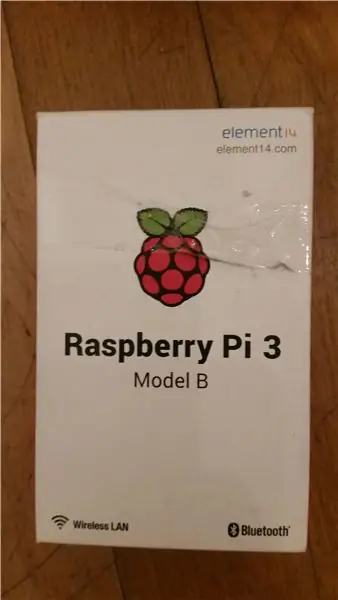

ดังนั้นในขั้นตอนนี้ เราจะตั้งค่า Raspberry pi ฉันใช้ Raspbian เป็นระบบปฏิบัติการ แต่คุณสามารถใช้ Noobs หรือระบบอื่น ๆ ได้หากต้องการ (โปรดทราบว่าบางขั้นตอนอาจแตกต่างกันในระบบอื่น) ก่อนอื่นคุณตั้งค่า (คุณสามารถอ่านคำแนะนำโดยละเอียดบนอินเทอร์เน็ตหรือดูวิดีโอบน youtube ฉันจะไม่พูดถึงมัน จะใช้เวลาประมาณ 10 นาทีสูงสุด) จากนั้นคุณเพิ่มสคริปต์สองตัวในการเริ่มอัตโนมัติ ในราสเบอร์รี่ คุณทำได้โดยเขียน "sudo nano /etc/rc.local" ลงในบรรทัดคำสั่ง และเพิ่มชื่อและเส้นทางที่คุณบันทึกไฟล์ไว้ที่ด้านล่างของหน้าก่อนบรรทัด "ออก" ในกรณีนี้:"/media/pi/TRANSCEND/kill_v1.py &""/media/pi/TRANSCEND/gabou_v2.py &"(คุณต้องเพิ่ม "&" ต่อท้ายเนื่องจากโปรเจ็กต์เป็นแบบวนซ้ำและควร ทำงานในพื้นหลัง) ทำอย่างนั้นด้วยการฆ่าและสคริปต์ดั้งเดิม ตอนนี้คุณกด "Ctrl X" เพื่อออกจากการ์ดเสียง ฉันจะใช้การ์ดเสียงเพราะแจ็คเสียง 3.5 มม. บน pi นั้นไม่กระแทกเกินไป การ์ดเสียงที่ร้านค้าขายให้ฉันนั้นเก่าที่สุด รวมกับ pi ใหม่ล่าสุดทำให้เกิดปัญหาบางอย่าง (ตอนนี้ค่อนข้างโกรธ ฉันใช้เงินไป 30 ยูโร) บนบัตรนั้น) ดังนั้นฉันจึงสั่งการ์ดเสียง USB ราคาถูก (6 ยูโร) บน amazon แต่ไม่ต้องกังวล คุณต้องตั้งค่าการ์ดเสียง USB เช่นเดียวกับที่คุณต้องทำเมื่อใช้การ์ดเสียง GPIO ดังนั้นคุณจึงไม่พลาด (เพิ่มเติมในบทที่ 6) ทำได้ง่ายๆ อย่างนั้น
ขั้นตอนที่ 5: USB Stick

ตอนนี้ USB Stick จะต้องเหมือนกับของฉันหรือคุณต้องเปลี่ยนโปรแกรม1. เปลี่ยนชื่อไม้เป็น "TRANSCEND" ถ้าจะใช้ชื่ออื่นคงต้องเปลี่ยนชื่อในสคริปครับ (เท่าที่สังเกต ผมขี้เกียจ เลยไม่เปลี่ยนชื่อไม้จะสวยกว่านี้มากแน่ๆ แต่ไม่จำเป็น ดังนั้น…)2. สร้างเพลย์ลิสต์ 3 ชื่อ Pl.1, Pl.2 และ Pl.3 พร้อมเพลงในนั้น เหมือนข้างบนชื่อเดียวกัน bla bla bla3 Musicplayer บน Raspberry pi จะไม่ใช้สัญลักษณ์และตัวอักษร ดังนั้นฉันขอแนะนำให้ดาวน์โหลดตัวเปลี่ยนชื่อ (ฉันใช้ Ant renamer) ที่เปลี่ยนชื่อเพลงด้วยตัวเลขสุ่ม 8 ตัว
4. เพิ่มสคริปต์และเพลงในโฟลเดอร์เพลย์ลิสต์
ขั้นตอนที่ 6: สัมผัสสุดท้าย
ตอนนี้เราเชื่อมต่อ Raspberry pi กับการ์ดเสียง สวิตช์ ไฟ LED และเปิดเครื่อง ใช้สายจัมเปอร์เพื่อเชื่อมต่อสวิตช์และไฟ LED การ์ดเสียง USB ทำให้เกิดปัญหา แต่ก็สามารถจัดการได้ คุณต้องตรวจสอบอินเทอร์เน็ตเพื่อดูคำแนะนำในการติดตั้ง เนื่องจากขั้นตอนนี้แตกต่างกันไปตามการ์ดที่คุณใช้:/ โดยพื้นฐานแล้ว คุณปิดใช้งานการ์ดเสียงบิลด์ในการ์ดเสียงและใช้การ์ดเสียงใหม่ อย่างไรก็ตาม หากคุณโชคดี คุณเพียงแค่เสียบมันเข้ากับพอร์ต USB ฟรีแล้วเสร็จ เตรียมพร้อมที่จะเล่นกับการตั้งค่า ณ จุดนี้ ฉันต้องการทำสิ่งนี้จริงๆ ดังนั้นฉันจึงดำเนินการต่อโดยไม่ใช้การ์ดเสียง ทดสอบกับจอแสดงผลที่เชื่อมต่อและไม่มีก่อนที่คุณจะสร้างกล่องรอบๆ หากไม่ได้ผล ให้ตรวจสอบแท่ง USB มันเปลี่ยนชื่อตัวเอง? มันเสียหายหรือไม่?
ขั้นตอนที่ 7: การดีบัก

ถ้าคุณทำงานอย่างถูกต้อง คุณไม่จำเป็นต้องมีขั้นตอนนี้ ถ้าคุณทำงานเหมือนฉัน ฉันเดาว่าคุณจำเป็นต้องใช้มัน ดังนั้น ข้อผิดพลาดที่เป็นไปได้คืออะไร*) คุณไม่ได้เปลี่ยนชื่อเพลง*) การพิมพ์ผิดในเส้นทาง การเริ่มอัตโนมัติ (rc.local)*) การพิมพ์ผิดบนแท่ง USB/เพลย์ลิสต์*) คุณไม่ได้เปลี่ยนชื่อแท่ง (หรือเปลี่ยนชื่อเองหลังจากการปิดเครื่องที่ไม่ถูกต้อง)*) คุณไม่ได้ใช้สวิตช์ปิดและดึงปลั๊ก. ถ้ามันใช้งานไม่ได้ ให้ตรวจสอบแท่งไม้และ pi เพื่อหาข้อผิดพลาด*) การเชื่อมต่อจากปุ่มไปยัง pi หลุด*) การ์ด sd พังตามตัวอักษร (ใช่ ที่เกิดขึ้นจริงกับฉัน อย่าถามฉันว่าเป็นอย่างไร) หรือเปรียบเปรย *) ไฟฟ้าดับ*) …ความผิดพลาดทั้งหมดที่เกิดขึ้นกับฉันอย่างน้อยหนึ่งครั้งในขณะที่สร้าง
ขั้นตอนที่ 8: กล่อง

ตอนนี้กล่อง. คุณมี 2 ทางเลือก1) ดังนั้น ถ้าคุณต้องการทำสไตล์ คุณจะตัดเลเซอร์ (หรือ CNC) กล่องจากชิ้นไม้ที่มีข้อต่อและทุกอย่าง 2) อีกวิธีหนึ่งคือ นำกล่องที่มีอยู่แล้วใช้เป็นที่อยู่อาศัย ก่อนอื่นฉันทำอย่างนั้น แต่ฉันไม่ชอบรูปลักษณ์ดังนั้นฉันจึงทำตาม (ขั้นตอนที่ 8)เจาะ 3+3 รูที่ด้านบนของกล่องและติดตั้งสวิตช์ (และไฟ LED ถ้าคุณใช้บางอย่าง) เจาะรู ด้านข้างสำหรับพลังงาน (วิธีที่ขี้เกียจคือเพียงแค่ใช้สาย USB เป็นไฟในตัวโดยไม่ต้องใช้สายแบบถอดได้) แต่ฉันขอแนะนำให้ใช้สายต่อ USB เพื่อจ่ายไฟ ดังนั้นหากสายไฟขาดคุณไม่จำเป็นต้องถอดปลั๊ก สิ่ง appart -> ซึ่งส่งผลให้ทำงานสิ่งที่เราพยายามหลีกเลี่ยง ตอนนี้ทุกอย่างพร้อมแล้วให้เชื่อมต่อ pi และลำโพง
ขั้นตอนที่ 9: วิธีที่ฮิปสเตอร์และจบคดี
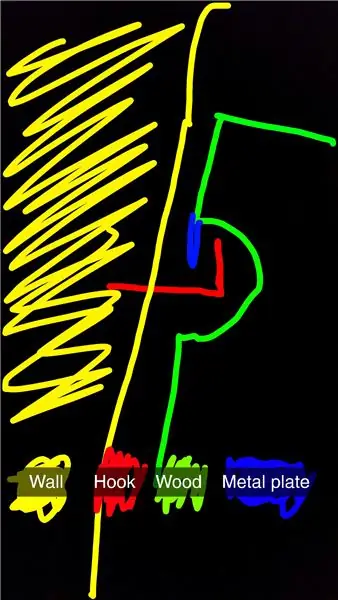
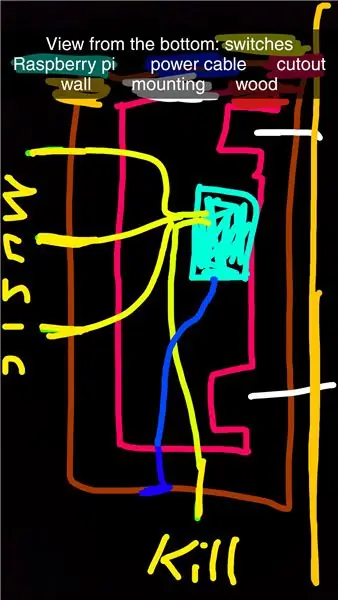
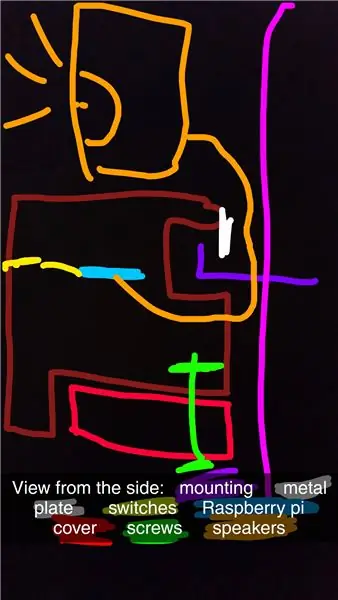

เหมาะสำหรับผู้ที่มีความคิดสร้างสรรค์ที่ต้องการแสดงทักษะของตนเอง สำหรับตัวเลือกนี้ คุณสามารถใช้แผ่นไม้และกาว/ขันสกรูเข้าด้วยกันเพื่อสร้างกล่องหรือทำแบบแข็งๆ และแกะบล็อกไม้ที่มีอยู่เพื่อใส่พายเข้าไปข้างใน ฉันเห็นชั้นวางลอยเหล่านั้นแล้วและต้องการ เพื่อใช้เทคนิคนั้น ดังนั้นฉันจึงเข้าไปในสวน เอาไม้เก่ามาหนึ่งชิ้นแล้วตรวจดูว่าลำโพงสามารถยืนบนไม้ได้หรือไม่ (ด้านกว้าง) ชั้นวางควรมีลักษณะเป็นชิ้นทึบและลอยได้ โดยมีเพียงสวิทซ์ยื่นออกมา ฉันจึงแกะมันออกมาจากด้านล่าง ฉันปล่อย "ริมฝีปาก" ไว้ข้างหน้าเพื่อไม่ให้คุณเห็นรอยตัดฉันหวังว่าภาพวาดของฉันจะช่วยให้คุณได้ภาพรวมการจบคดี: ดังนั้นถ้าคุณมีกล่อง กระบวนการก็ง่าย เจาะ 3+3 รูที่ด้านบนของกล่องและติดตั้งสวิตช์ 3 ตัวและไฟ LED 3 ดวงด้านบนหากคุณใช้บางส่วน เจาะรูด้านข้างเพื่อรับพลังงาน (วิธีที่ขี้เกียจคือใช้สาย USB เป็นแหล่งจ่ายไฟในตัว โดยไม่ต้องใช้สายเคเบิลแบบถอดได้) อย่างไรก็ตาม ฉันจะเอาชนะความเกียจคร้านและใช้ซ็อกเก็ต IEC เพื่อการใช้งานจริงเพราะฉันทำลายสายเคเบิลของฉันเป็นประจำ ตอนนี้ทุกอย่างพร้อมแล้วให้เชื่อมต่อ pi การติดตั้ง: หากต้องการติดตั้งบนผนัง ฉันเลือกเจาะรูขนาดใหญ่ 2 รูที่ด้านหลังแล้วยึดด้วยตะขอ 2 อัน (ภาพด้านบน) และเสร็จแล้ว เคล็ดลับสำหรับมืออาชีพ: ให้ความสนใจกับสายไฟที่ไหลผ่านผนังขณะเจาะเข้าไป มัน. การตีพวกมันจะเป็นประสบการณ์ที่น่าตกใจอย่างแท้จริง ฮาได้คุณที่นั่น
ขั้นตอนที่ 10: เสร็จแล้ว

ในการทิ้งระเบิดนั้นถึงเวลาสิ้นสุดแล้ว โปรดแสดงความคิดเห็นเกี่ยวกับการปรับปรุงใด ๆ ที่คุณอาจพบและโพสต์กล่องเพลงของคุณ ขอบคุณสำหรับการอ่านขอให้สนุกและดูแล
แนะนำ:
Juuke - เครื่องเล่นเพลง RFID สำหรับผู้สูงอายุและเด็ก: 10 ขั้นตอน (พร้อมรูปภาพ)

Juuke - เครื่องเล่นเพลง RFID สำหรับผู้สูงอายุและเด็ก: นี่คือกล่อง Juuke กล่อง Juuke เป็นเพื่อนทางดนตรีของคุณเอง ทำให้ใช้งานได้ง่ายที่สุด ได้รับการออกแบบมาโดยเฉพาะสำหรับผู้สูงอายุและเด็ก แต่สามารถใช้ได้ทุกเพศทุกวัย เหตุผลที่เราสร้างสิ่งนี้ก็เพราะว่า
เครื่องเล่นเพลง AdaBox004: 4 ขั้นตอน

เครื่องเล่นเพลง AdaBox004: ฉันใช้ชิ้นส่วนต่างๆ ใน AdaBox004 เพื่อสร้างเครื่องเล่นเพลงอย่างง่าย มันเสียบเข้ากับพอร์ต USB และเริ่มเล่นเพลงแบบสุ่มจากการ์ด micro SD เป็นเวิร์กชอปของฉันสำหรับแหล่งเพลงจังหวะสนุกๆ
เครื่องเล่นเพลง MP3 สลับ "Jumbleum": 8 ขั้นตอน (พร้อมรูปภาพ)

เครื่องเล่นเพลง MP3 แบบสุ่ม "Jumbleum": สำหรับโครงการนี้ ฉันตัดสินใจสร้างเครื่องเล่นที่ทรงพลังและใช้งานง่ายเพื่อใช้ในเวิร์กช็อปของฉัน หลังจากลองใช้โมดูล MP3 อื่นๆ แล้ว ฉันเลือก "DFPlayer Mini" โมดูล. มี "สุ่มเล่น" โหมด แต่เพราะฉัน
เครื่องเล่นเพลง Night Light: 4 ขั้นตอน

เครื่องเล่นเพลงไฟกลางคืน: ไฟกลางคืนนี้จะเปิดขึ้นเองเมื่อคุณปิดไฟเมื่อคุณเข้านอนซึ่งคุณสามารถกดปุ่มที่แนบมาเพื่อเล่นเพลงจากแล็ปท็อปของคุณ !! เพื่อให้มีประโยชน์มากยิ่งขึ้น ฉันจึงวางกล่องทิชชู่ในกล่องเพื่อให้มีความเสถียร
เครื่องเล่นเพลง Zelda: 4 ขั้นตอน

Zelda Song Player: ในคำแนะนำนี้ ฉันจะแสดงวิธีประกอบอุปกรณ์ที่ใช้ Arduino Uno เพื่อสร้างคอนโทรลเลอร์ Nintendo 64 ขึ้นมาใหม่ เพื่อเล่นเพลงหกเพลงแรกจาก Legend of Zelda: Ocarina of Time สามารถเล่นเพลงกล่อมเด็กของ Zelda, เพลงของ Saria, เพลงของ
